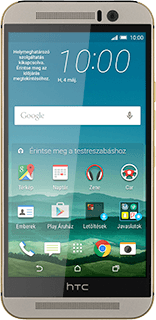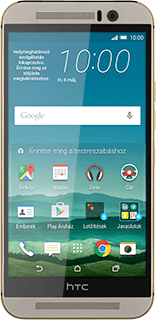Új névjegy létrehozása - HTC One M9
A névjegyeket elmentheted a telefon névjegyzékében. Minden névjegyhez több információt is tudsz csatolni, pl. e-mail címet és személyes csengőhangot.
Keresd meg az "Emberek" menüpontot.
Kattints a menü ikonra.
Válaszd az Emberek lehetőséget.
Új névjegy létrehozása
Kattints a névjegy hozzáadása ikonra.
Írd be a nevet
Írd be a kívánt nevet.
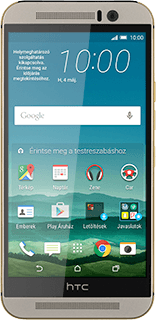
Válaszd ki a névjegyzéket
Kattints a "Névjegy típusa" alatti mezőre.
Ha a Telefon lehetőséget választod, akkor a telefon névjegyzékében lesz elmentve a névjegy.
Ha a SIM lehetőséget választod, akkor a SIM-kártyán lesz elmentve a névjegy.
Ha egy fiókot választasz, akkor ehhez a fiókhoz lesz csatolva a névjegy, de a telefonban is meg fog jelenni.
Ha a SIM lehetőséget választod, akkor a SIM-kártyán lesz elmentve a névjegy.
Ha egy fiókot választasz, akkor ehhez a fiókhoz lesz csatolva a névjegy, de a telefonban is meg fog jelenni.
Válaszd a Telefon lehetőséget.
Ha a Telefon lehetőséget választod, akkor a telefon névjegyzékében lesz elmentve a névjegy.
Ha a SIM lehetőséget választod, akkor a SIM-kártyán lesz elmentve a névjegy.
Ha egy fiókot választasz, akkor ehhez a fiókhoz lesz csatolva a névjegy, de a telefonban is meg fog jelenni.
Ha a SIM lehetőséget választod, akkor a SIM-kártyán lesz elmentve a névjegy.
Ha egy fiókot választasz, akkor ehhez a fiókhoz lesz csatolva a névjegy, de a telefonban is meg fog jelenni.
Írd be a telefonszámot
Kattints a Telefon mezőre, és írd be a kívánt telefonszámot.
Ha a telefonszám elé írsz egy + jelet és az ország hívószámát, akkor külföldről is fel tudod hívni a névjegyzékbe mentett telefonszámot.
Kattints a telefonszám melletti mezőre.
Ha a telefonszám elé írsz egy + jelet és az ország hívószámát, akkor külföldről is fel tudod hívni a névjegyzékbe mentett telefonszámot.
Válaszd ki a kívánt telefonszám típust.
Ha a telefonszám elé írsz egy + jelet és az ország hívószámát, akkor külföldről is fel tudod hívni a névjegyzékbe mentett telefonszámot.
Írd be az e-mail címet
Kattints az E-mail mezőre, és írd be a kívánt e-mail címet.
Névjegy elmentése
Kattints a mentés ikonra.
További információk megadása
Számos további információt is csatolhatsz a névjegyhez. A következő lépések két példát mutatnak be:
Kép hozzáadása, lásd 8a.
Csengőhang hozzáadása, lásd 8b.
Kép hozzáadása, lásd 8a.
Csengőhang hozzáadása, lásd 8b.
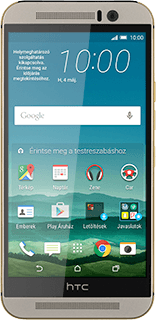
8a - Kép hozzáadása
Válaszd ki a kívánt névjegyet.
Kattints a kép hozzáadása ikonra.
Új kép készítése:
Válaszd a Kamera lehetőséget.
Válaszd a Kamera lehetőséget.
Egy kép készítéséhez irányítsd a kamera lencsét a kívánt motívum felé, és kattints a kamera ikonra.
Kattints a jóváhagyás ikonra.
Egy már létező kép hozzáadása:
Válaszd a Galéria lehetőséget.
Válaszd a Galéria lehetőséget.
Keresd meg a kívánt mappát.
Válaszd ki a kívánt képet.
Válaszd ki a kívánt képet.
Húzd a keretet a kívánt helyére, hogy kiválaszd a kívánt részletet.
Válaszd a Kész lehetőséget.
8b - Csengőhang hozzáadása
Válaszd ki a kívánt névjegyet.
Válaszd a Csengőhang lehetőséget.
Kattints a kívánt csengőhangokra, hogy meghallgasd azokat.
Ha találtál egy csengőhangot, ami tetszik, akkor válaszd az Alkalmazás lehetőséget.
Visszatérés a kezdőképernyőhöz
A befejezéshez és ahhoz, hogy visszatérhess a kezdőképernyőhöz kattints a főoldal ikonra.